よくあるご質問
寄せられたご質問をまとめました。
- UCHITASアプリはどのようなアプリですか?
- 「雑事から解放されたシンプルな暮らしを応援する」というコンセプトのもと、UCHITASアプリはお手持ちの家電を活用するためのアプリです。自宅の家電に関わる情報をデジタル管理し、対象となる家電や設備をお持ちの場合は、スマートホームの実現を目指しています。
- UCHITASアプリはどのスマホで利用できますか?
- 最新のiOSに対応したApple社のiPhoneシリーズでご利用いただけます。
- UCHITASアプリは無料で使えるアプリですか?
- はい、家電情報の管理や保証書・取扱説明書のデジタル活用、宅内でのリモコン操作、スマホ1台での宅外からのリモコン操作は、基本プランの範囲として無料でお使い頂けます。宅内でたくさんの機器をリモコン操作する場合や、複数端末で宅外からのリモコン操作は、有料プラン(アプリ内課金によるサブスクリプション)をご用意しております。
- フリープランを使うために必要なものはありますか?
- AppStoreからUCHITASアプリをダウンロードしていただくだけです。基本プランをお使いいただく際にアカウントの登録はありませんので、すぐに使い始められます。リモコン機能をご利用になる場合は、Wi-Fiアクセスポイントやネットワーク接続対応家電が必要です。
- 家電手帳のiOS版をアップデートしたらUCHITASに変わりました。なにか変更はありますか?
- 従来、家電手帳(iOS版)でお使いの機能は、UCHITASでも引き続き無料でお使いいただけます。ただし、宅内リモコンの登録台数は3台以下となりますのでご注意ください。4台以上ご利用の場合は、有料プランをご検討ください。
- 家電の登録はどのように行うのですか?
- UCHITASアプリへ登録する方法としては、4つの方法があります。①家電の型番を撮影して登録する方法、②メーカー各社が提供しているQRコードを撮影して登録する方法、③自分で入力する方法、④Wi-Fiに接続している機器をAIで登録する方法です。
- 家電のリモコンとして使えるのですか?
- 自宅のWi-Fiに接続している機器をAIで登録する方法で登録した家電のうち、メーカーの公式アプリで操作できる家電は、UCHITASアプリからも操作できるものがあります。さまざまなメーカーの機器を一つのUCHITASアプリでまとめて操作することができます。
- リモコン機能はどのようなことができますか?
-
スマホと同じWi-FiやLANに繋がっているテレビやエアコン、空気清浄機、照明、扇風機、ロボット掃除機、スイッチ、電動ブラインドなどをUCHITASアプリで操作(チャンネルや音量、温度の変更等)できます。ネットワークは同一セグメントである必要がございます。
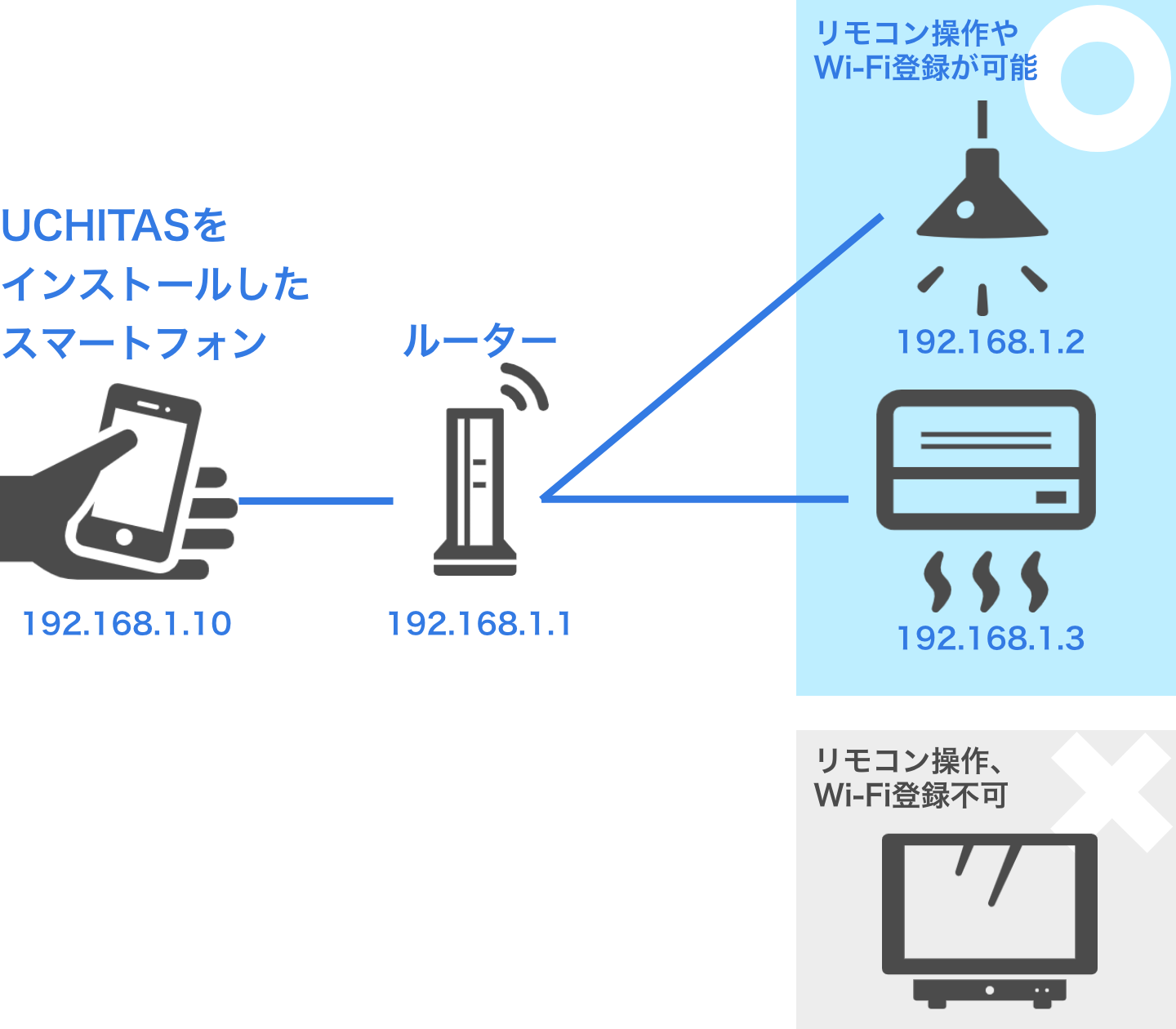
対応機種は対応家電一覧をご覧ください。 - フリープランでの宅内リモコンはいくつ登録できますか?
- フリープランでご利用の場合は、3台まで無料でご利用いただけます。例えば、「テレビ2台とエアコン1台」や「エアコン3台」など組み合わせは自由です。
- 4台以上の宅内リモコンを使いたい場合はどうすればよいですか?
- 10台までご利用いただけるプラン「たくさんリモコン」をご用意しております。また、「たくさんリモコンplus」でも10台までご利用いただけます。
- 有料プランを使うために必要なものはありますか?
- 有料プランは、アプリ内課金(月額サブスクリプション)にて販売しております。UCHITASアプリをダウンロードしていただき、Apple IDでサインインしていただいた後にアプリ内課金でサブスクリプションをご購入ください。
- Wi-Fiに繋がっていないテレビはリモコン操作できますか?
- Wi-Fiに接続している機器が対象です。赤外線通信のみの機器や公式アプリが提供されていない機器の操作はできません。
- リモコン機能は、どのような機器に対応していますか?
- エアコン、空気清浄機、照明、蓄電池、電気錠、電動シャッター、スイッチ、EV充放電機については、ECHONET Lite AIF認証機器に対応しています。テレビやロボット掃除機、扇風機、電動ブラインド、LED電球については、「対応機器一覧」ページでご確認ください。
- 外出中や旅行先からリモコン機能を利用できますか?
- はい、「たくさんリモコンplus」(月次自動更新)を購入いただきますと、外出先や旅行先からのリモコン操作が可能になります。宅外リモコンの紹介に概要を記載しておりますのでご覧ください。
- 宅外リモコンを利用するためには何が必要ですか?
-
UCHITASが動作するiPhone、UCHITAS Connectが動作するAmazon Fire TV StickまたはGoogle TVが必要です。また、UCHITAS
Connectアプリがインストールされた機器は、操作対象となる機器と同一の自宅のWi-Fi(LAN)に常時接続され、インターネットと常時通信できる必要があります。
設定については、宅外操作の設定方法ページをご覧ください。
【参考:システム構成図】
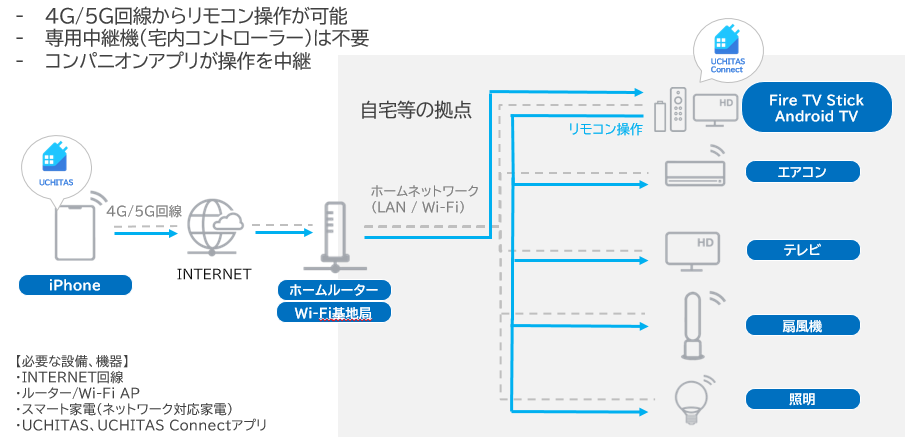
- 宅外からiOSのショートカットを利用したオートメーションを実行できますか?
- はい、実行できます。宅外操作の設定とオートメーションの設定の2つを行ってからお試しください。
- 実家や別荘、SOHOなど別の拠点も対象に追加できますか?
- 宅外操作については、最大3拠点までご購入いただけます。それぞれの拠点には、中継用デバイス(Amazon Fire TV StickまたはGoogle TV)とコンパニオンアプリUCHITAS Connect(無料)のインストール、Wi-Fi及びインターネット回線(常時接続)が必要です。
- UCHITASアプリの宅外操作にはどんなネットワークが必要ですか?
- UCHITASアプリ側は、日本国内のモバイル通信事業者が提供している4G/5G回線でご利用いただけます。UCHITAS Connectアプリ側では、宅内のWi-Fiが多重NAT、特殊なFireWall、Proxyなどが設置された環境等では、利用できない場合があります。企業ネットワークでの利用は対応しておりません。
- 有料プランは、最低利用期間や違約金はありますか?
- 有料プランは、月単位の自動更新となり、AppStoreからいつでも解約していただくことができます。最低利用期間の設定や違約金はありません。その他はAppStoreの販売規約をご確認ください。
- UCHITAS Connectは、UCHITASアプリのプリープラン(無料)でも利用できますか?
- ご利用いただけます。
- Wi-Fi経由での機器登録ができないのですが確認するポイントはありますか?
- iOSの設定で、ローカルネットワークへのアクセス許可が必要です。iOS標準の設定アプリからUCHITASアプリを選び「ローカルネットワーク」の項目を許可してください。
- 推奨環境はありますか?
- 詳しくはこちらをご覧ください。